Photoshop里面套索工具组的磁性套索工具
来源:网络收集 点击: 时间:2024-03-02【导读】:
最后,我们来我们来认识一下套索工具组的磁性套索工具。工具/原料morePhotoshop软件图片方法/步骤1/6分步阅读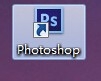
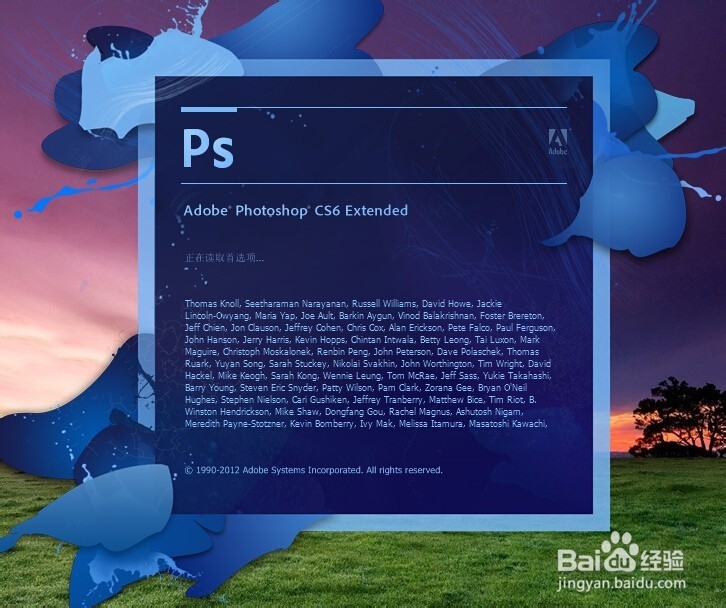
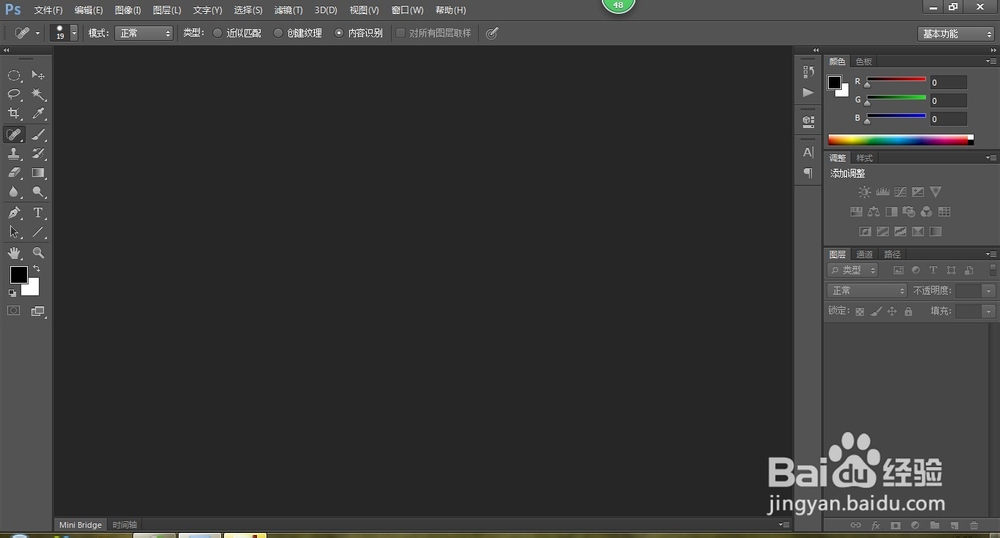 2/6
2/6
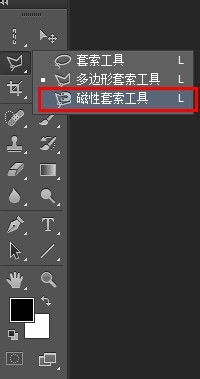 3/6
3/6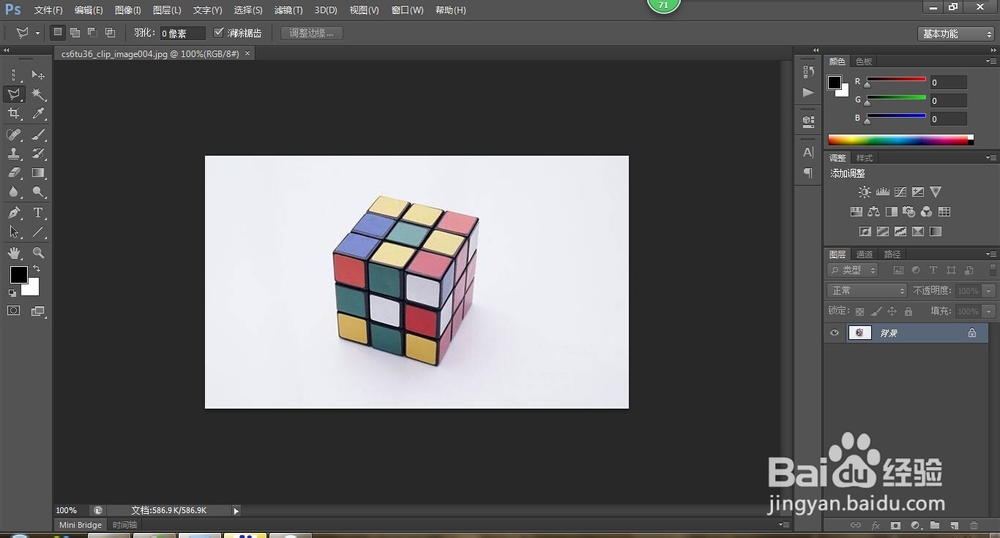 4/6
4/6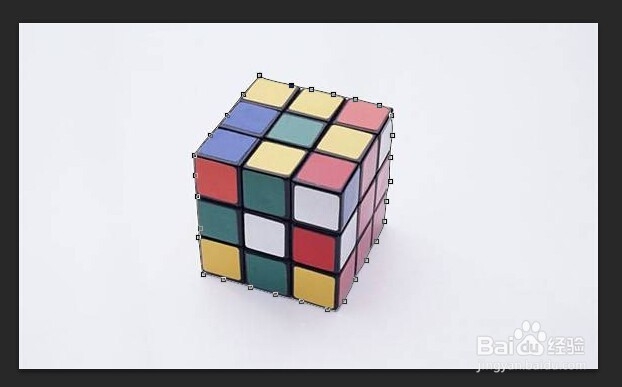
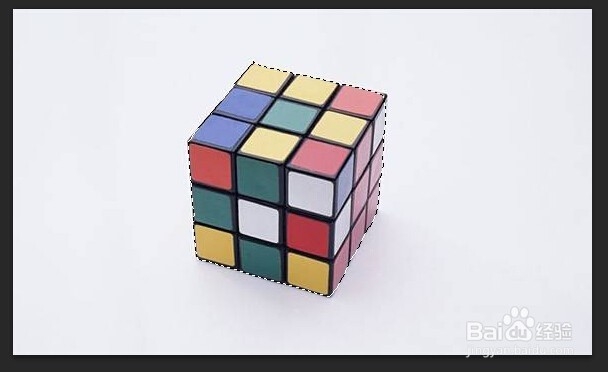 5/6
5/6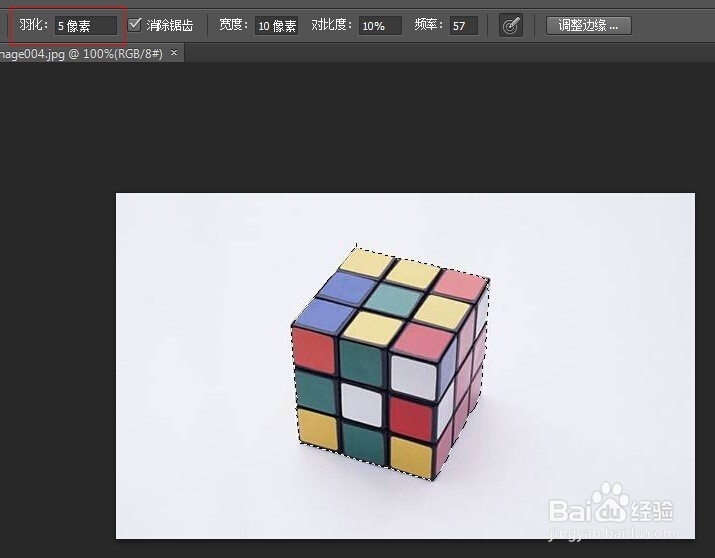
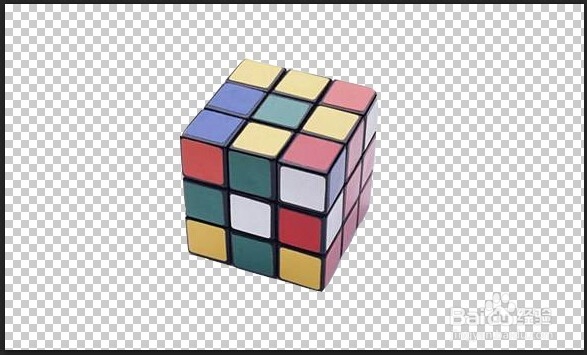 6/6
6/6
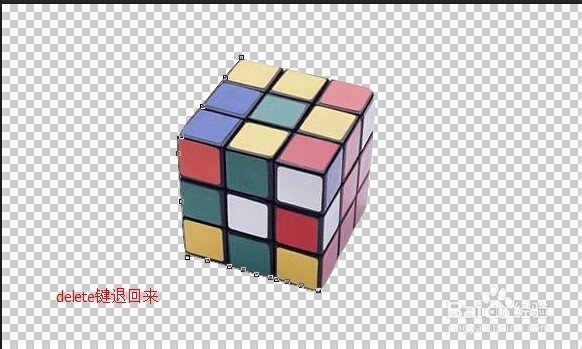 注意事项
注意事项
打开Photoshop软件,双击或者右键打开,最终我们看到Photoshop主界面。
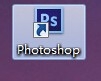
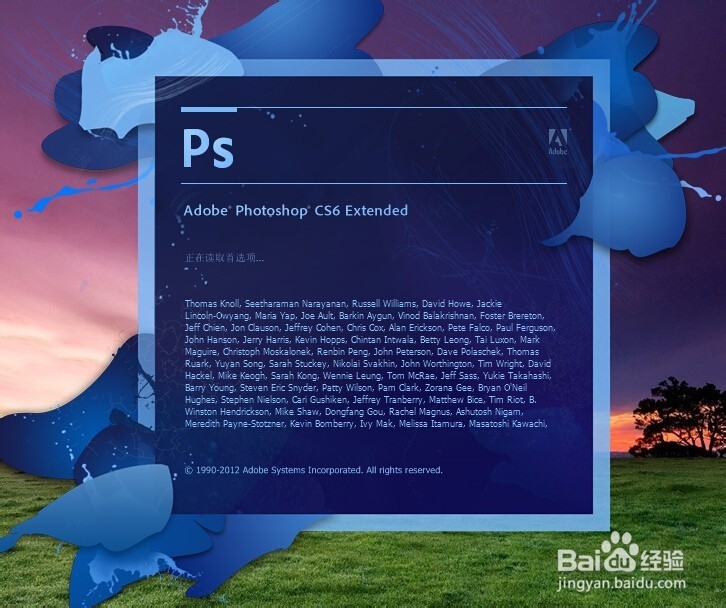
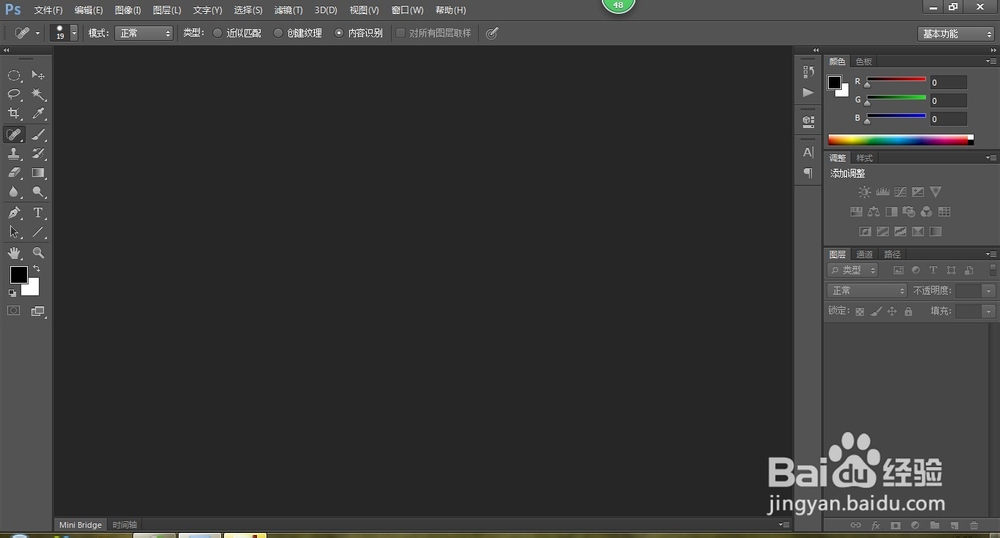 2/6
2/6我们在工具箱可以看到套索工具,快捷键为“L”,我们可以看到套索工具里面有套索工具、多边形套索工具、磁性套索工具。最后我们来讲一下里面的磁性套索工具。

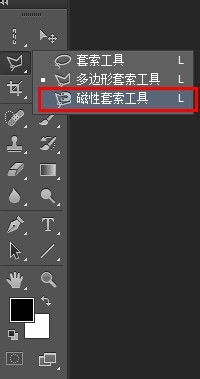 3/6
3/6磁性套索工具,顾名思义,它就像有磁性一样,做选区的时候它就会自动黏上去,黏在颜色与颜色之间的分界处,颜色与颜色之间差别越明显,它就越容易黏上去。我们来试一下这个工具。同样我们打开一张图片
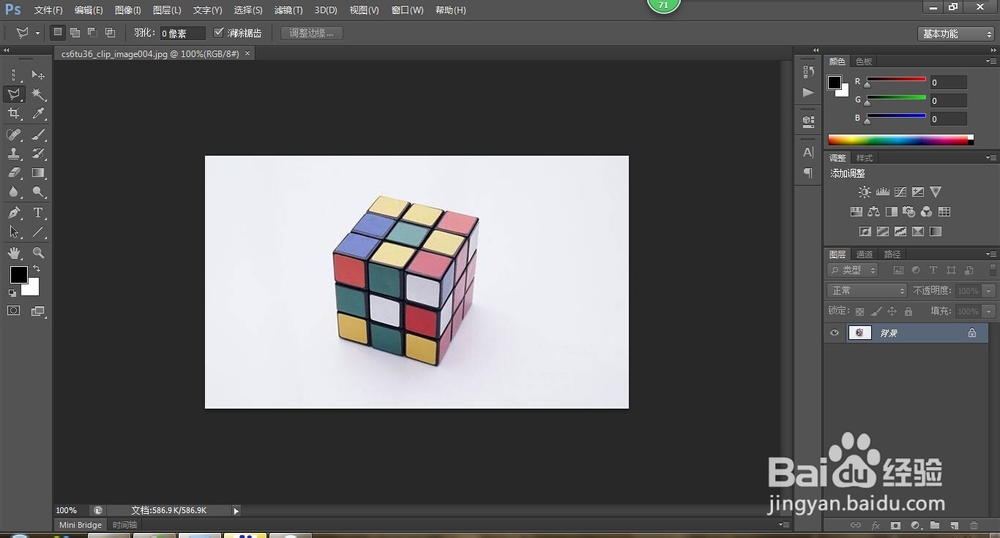 4/6
4/6选择磁性套索工具,从魔方边缘开始做选区,这是你会发现,因为魔方上面的色块与白色背景颜色分明,磁性套索工具很容易就黏上去了,很轻松我们就把魔方框选出来了。
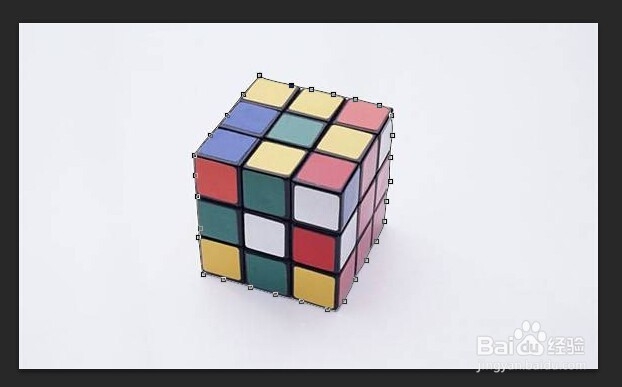
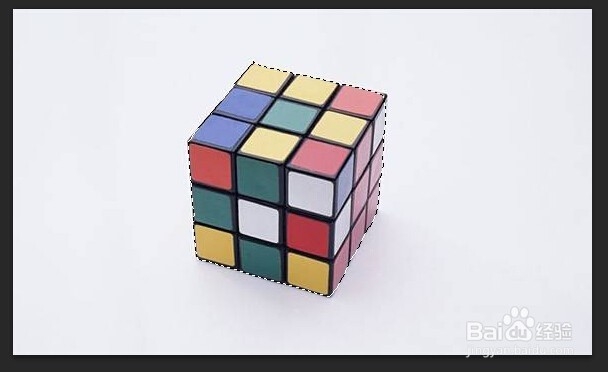 5/6
5/6然后我们复制出来,我们羽化5个像素,让选区边缘稍稍柔和一点。然后复制魔方成另外一个图层。
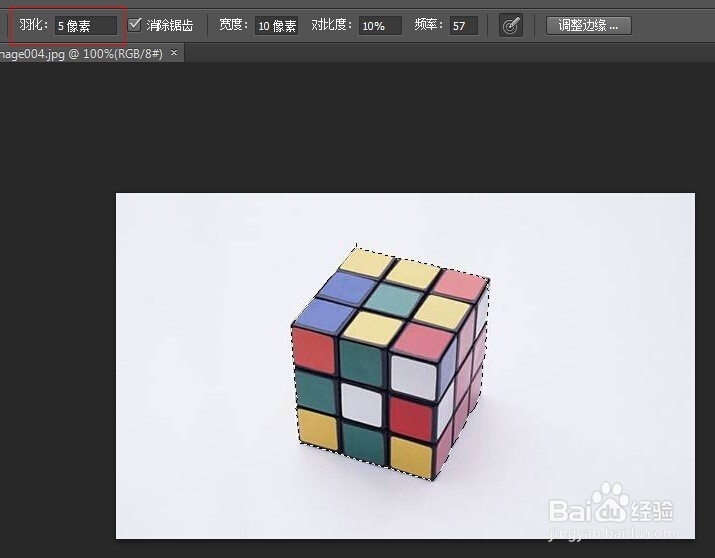
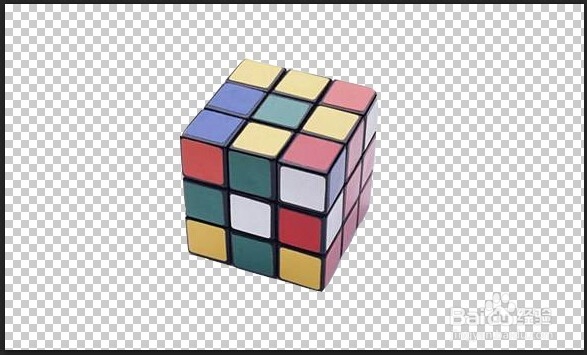 6/6
6/6最后,注意一点的是,有时我们用磁性套索工具也不是总是那么完美,可能上面的节点点的地方不是我们想要的,那怎么办呢?不用担心,用Delete键轻松后退,然后再在你想要的地方点击成为一个节点接着套选。

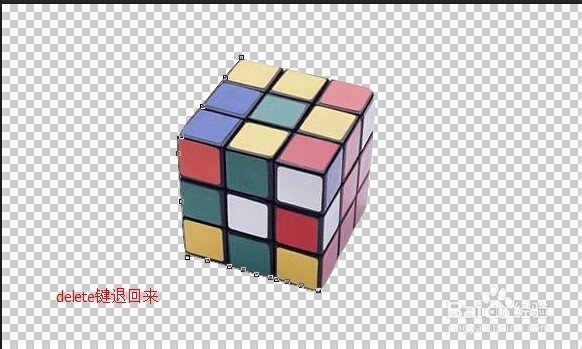 注意事项
注意事项套选错误的地方时用delete键退回来。
photoshop套索版权声明:
1、本文系转载,版权归原作者所有,旨在传递信息,不代表看本站的观点和立场。
2、本站仅提供信息发布平台,不承担相关法律责任。
3、若侵犯您的版权或隐私,请联系本站管理员删除。
4、文章链接:http://www.1haoku.cn/art_219394.html
 订阅
订阅